फ़ायरफ़ॉक्स प्लगइन्स लोड केवल जब जरूरत है
इसमें कोई संदेह नहीं है कि अपील का हिस्साफ़ायरफ़ॉक्स अपने प्लगइन्स की मात्रा है जो आपको इंटरनेट पर मीडिया के साथ बातचीत करने की अनुमति देता है। लेकिन, वे स्वचालित रूप से चलते हैं और सुरक्षा और स्थिरता के मुद्दों का कारण बन सकते हैं। यहां आपको उन्हें अनुमति देने के बाद ही लोड करने का तरीका बताया गया है।
प्लगइन्स Addons या के साथ भ्रमित नहीं होना चाहिएएक्सटेंशन। एक्सटेंशन आपके ब्राउज़र के अनुभव को कुछ कार्यों में नहीं बढ़ाकर बढ़ाते हैं। प्लगइन्स वेब आधारित सामग्री जैसे एडोब फ़्लैश, जावा या क्विकटाइम को चलाएंगे।
सबसे पहले, एड्रेस बार में टाइप करें about: config और Enter दर्ज करें।

यदि आपको शून्य वारंटी स्क्रीन दिखाई देती है, तो I’ll Be Careful, I Promise पर क्लिक करें!
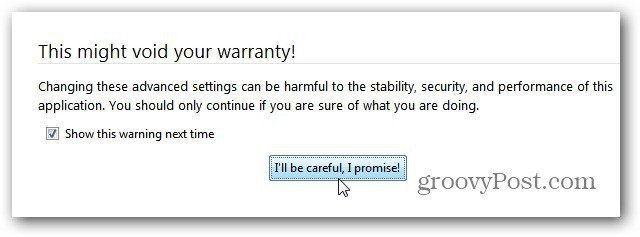
अगला, खोज फ़ील्ड में, टाइप करें: plugins.click_to_play. फिर False से True पर मान बदलने के लिए वरीयता नाम पर डबल क्लिक करें। फ़ायरफ़ॉक्स पुनः आरंभ करें।
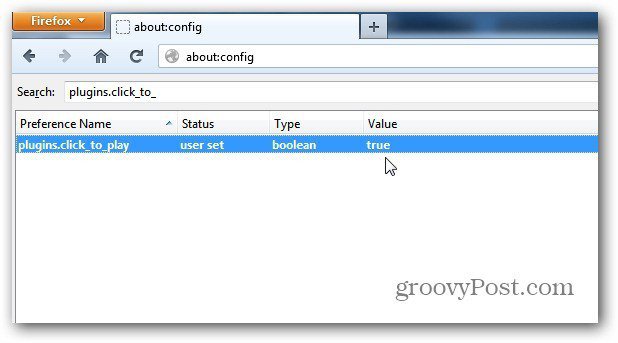
फ़ायरफ़ॉक्स को पुनरारंभ करने के बाद, अपने पसंदीदा पर जाएंसाइट या वेब ब्राउज़ करना शुरू करें। जब आप किसी ऐसी साइट पर आते हैं, जिसमें सामग्री देखने या बातचीत करने के लिए एक प्लगइन की आवश्यकता होती है, तो आप इस उदाहरण की तरह एक स्थिर ग्रे छवि देखेंगे। अपने वर्तमान सत्र के लिए प्लगइन को सक्षम करने के लिए उस पर क्लिक करें।
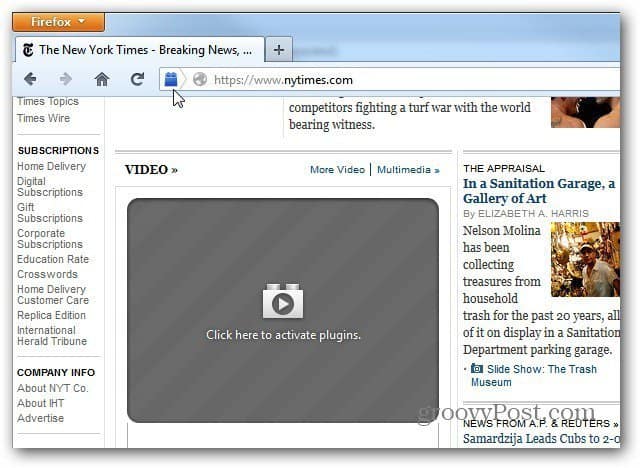
अधिक नियंत्रण के लिए, नीले "लेगोब्लॉक" आइकन पर क्लिक करेंएड्रेस बार में। फिर उन्हें सक्रिय करने के लिए प्लगइन्स सक्रिय करें बटन पर क्लिक करें। यदि आप किसी ऐसी साइट पर हैं जिस पर आपको भरोसा है, तो हमेशा ऐक्टिवेट प्लगइन्स पर क्लिक करें, फिर आपको साइट पर आने के दौरान उन्हें हर बार सक्षम नहीं करना पड़ेगा। दूसरी ओर, यदि आप किसी साइट पर विश्वास नहीं करते हैं या प्लग इन को सक्षम नहीं करना चाहते हैं, तो कभी सक्रिय न करें या अभी नहीं चुनें।
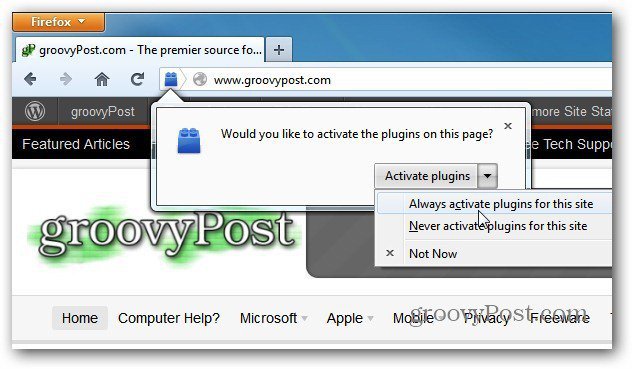
यदि आप चाहते हैं कि आपके द्वारा देखी जाने वाली वेबसाइटों पर लॉन्च होने पर अधिक नियंत्रण हो, तो क्लिक टू प्ले ऑप्ट-इन सुविधा को सक्षम करें।
![फ़ायरफ़ॉक्स फ्लैश प्लगइन मैन्युअल रूप से विंडोज 7 पर स्थापित करें [कैसे करें]](/images/windows-7/install-firefox-flash-plugin-manually-on-windows-7-how-to.png)









एक टिप्पणी छोड़ें